เชื่อมต่อ/ควบคุมคอมพิวเตอร์ผ่านเครือข่ายด้วย KontrolPack

ควบคุมคอมพิวเตอร์ในเครือข่ายของคุณได้อย่างง่ายดายด้วย KontrolPack เชื่อมต่อและจัดการคอมพิวเตอร์ที่ใช้ระบบปฏิบัติการต่างๆ ได้อย่างง่ายดาย
Frostpunk เป็นเกมสร้างเมืองเอาชีวิตรอด ได้รับการพัฒนาและเผยแพร่โดยสตูดิโอ 11 บิต และเกิดขึ้นในปี พ.ศ. 2429 ในช่วงเวลาอื่นที่การระเบิดของภูเขาไฟบดบังดวงอาทิตย์ ทำให้เกิดฤดูหนาวของภูเขาไฟ ในเกม ผู้เล่นจะต้องสร้างอารยธรรมใหม่เพื่อเอาชีวิตรอดจากการเปิดเผยครั้งใหม่นี้
Frostpunk วางจำหน่ายบน Windows 10 ในปี 2018 และในปี 2019 วางจำหน่ายบน PS4 และ Xbox One ในปี 2019 ในตอนนี้ ผู้พัฒนาไม่มีแผนที่จะพอร์ตเกมไปยัง Linux ดังนั้น หากคุณต้องการเพลิดเพลินกับ Frostpunk บนแพลตฟอร์ม Linux คุณต้องใช้ประโยชน์จาก Proton และ Steam Play ในคู่มือนี้ เราจะแสดงวิธีการทำให้มันใช้งานได้!
ทำให้ Frostpunk ทำงานบน Linux

Frostpunk มีคะแนน "โกลด์" ใน ProtonDB ที่กล่าวว่าโอกาสที่ดีที่สุดที่ผู้ใช้จะต้องทำให้มันทำงานบน Linux คือผ่าน Steam Play และ Proton เพื่อให้เกมทำงานบนระบบของคุณ ให้ทำตามคำแนะนำทีละขั้นตอนด้านล่าง
ขั้นตอนที่ 1:ในการเล่น Frostpunk บน Linux ด้วย Proton คุณต้องใช้ประโยชน์จากไคลเอนต์ Steam Linux อย่างไรก็ตาม ไคลเอ็นต์ Steam Linux ไม่ได้ติดตั้งมาล่วงหน้าบนระบบปฏิบัติการ Linux ใดๆ ด้วยเหตุผลที่ชัดเจน ดังนั้น เราต้องสาธิตวิธีการตั้งค่า เปิดหน้าต่างเทอร์มินัลแล้วทำตามคำแนะนำด้านล่าง
อูบุนตู
Ubuntu Linux เป็นหนึ่งในระบบปฏิบัติการที่ง่ายที่สุดที่เคยมีมาเพื่อให้ Steam ทำงานได้ ในการติดตั้ง เพียงใช้คำสั่งAptด้านล่างในหน้าต่างเทอร์มินัล
sudo apt ติดตั้งไอน้ำ
เดเบียน
หากคุณเป็นผู้ใช้ Debian Linux คุณจะรู้ว่าพวกเขาไม่ได้สร้างแอปวิดีโอเกมที่ไม่เสียค่าใช้จ่ายให้พร้อมใช้งานทันที คุณต้องเปิดใช้งานที่เก็บของบุคคลที่สามซึ่งอาจน่าเบื่อและน่ารำคาญ วิธีที่ดีกว่ามากคือติดตั้งด้วยมือ
ในการดาวน์โหลด Steam รีลีสล่าสุดไปยังพีซี Linux ของคุณ ให้ใช้คำสั่งwgetต่อไปนี้ ในหน้าต่างเทอร์มินัล
wget https://steamcdn-a.akamaihd.net/client/installer/steam.deb
เมื่อดาวน์โหลดแพ็คเกจ Steam Debไปยังคอมพิวเตอร์ของคุณเสร็จแล้ว การติดตั้งก็พร้อมที่จะเริ่มต้น ใช้คำสั่งdpkgติดตั้ง Steam ล่าสุดบนพีซีของคุณ
sudo dpkg -i steam.deb
Arch Linux
ผู้ที่ใช้ Arch Linux ควรไม่มีปัญหาในการตั้งค่า Steam สำหรับ Linux รุ่นล่าสุด เหตุผล? พวกเขาดำเนินการในที่เก็บซอฟต์แวร์กลาง ใช้คำสั่งpacmanให้แอปทำงาน
sudo pacman -S ไอน้ำ
Fedora/OpenSUSE
ทั้ง Fedora และ OpenSUSE มีไคลเอนต์ Steam ที่สามารถดาวน์โหลดได้ อย่างไรก็ตาม มันไม่คุ้มค่าที่จะใช้ เนื่องจากการติดตั้งเกี่ยวข้องกับการเพิ่มที่เก็บซอฟต์แวร์พิเศษของบริษัทอื่น และสิ่งอื่น ๆ เช่นนั้น วิธีที่ง่ายกว่าในการติดตั้ง Steam บนระบบปฏิบัติการเหล่านี้คือการตั้งค่า Flatpak แทน ทำตามคำแนะนำ Flatpak เพื่อให้ Steam ทำงานได้
Flatpak
Steam อยู่ใน Flathub app store ในชื่อ Flatpak ซึ่งเยี่ยมมาก เนื่องจากไม่ใช่ทุก Linux OS ที่ทำให้ Steam ทำงานได้ง่าย ด้วย Steam Flatpak ทุกคนสามารถเพลิดเพลินกับเกม Steam ได้อย่างง่ายดาย ในการเริ่มต้นการติดตั้งตามคำแนะนำของเราเกี่ยวกับวิธีการกำหนดค่ารันไทม์ Flatpak จากนั้นรันคำสั่งremote-addด้านล่าง
flatpak ระยะไกลเพิ่ม --if-not-exists flathub https://flathub.org/repo/flathub.flatpakrepo
เมื่อรันไทม์ Flatpak ถูกตั้งค่าบนระบบของคุณ และ App Store ของFlathubได้รับการตั้งค่าแล้ว ให้ป้อนคำสั่งการติดตั้ง flatpakด้านล่างเพื่อรับ Steam รุ่นล่าสุดที่ทำงานบนพีซีของคุณ
flatpak ติดตั้ง flathub com.valvesoftware.Steam
ขั้นตอนที่ 2:เมื่อติดตั้งแอป Steam บนพีซี Linux แล้ว ให้เปิดแอปและเข้าสู่ระบบ เมื่อเข้าสู่ระบบแล้ว ให้ค้นหาเมนู “Steam” แล้วคลิกบนแอปนั้น จากนั้นเลือกตัวเลือกการตั้งค่าเพื่อเปิดการตั้งค่า Steam
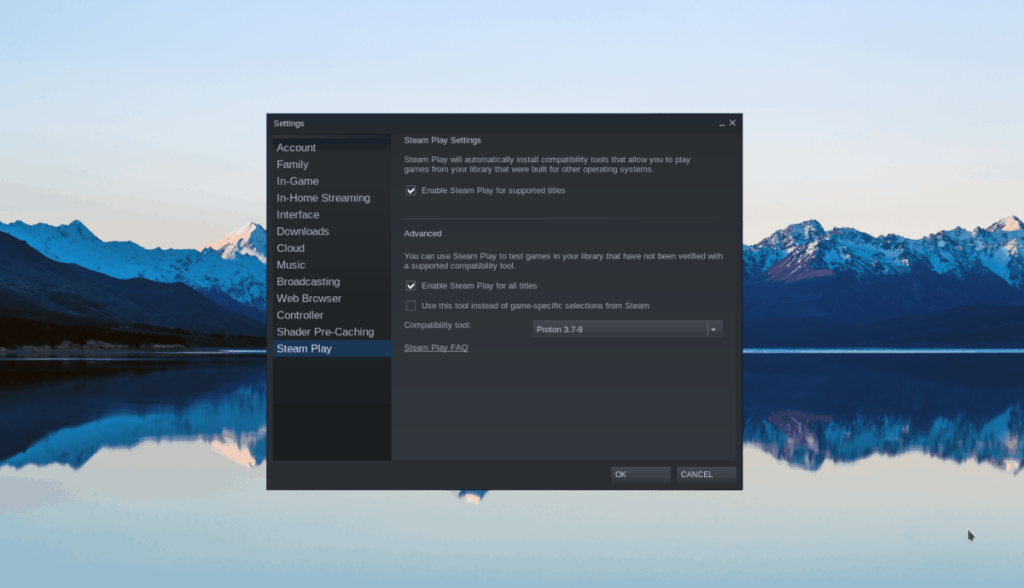
ภายในพื้นที่ "การตั้งค่า" ให้มองหา "Steam Play" แล้วคลิกเพื่อเข้าถึงการตั้งค่า Steam Play ของไคลเอ็นต์ Steam ในพื้นที่ "Steam Play" คุณต้องเลือกสองช่อง กล่องเหล่านี้คือ “เปิดใช้งาน Steam Play สำหรับเกมที่รองรับ” และ “เปิดใช้งาน Steam Play สำหรับเกมอื่น ๆ ทั้งหมด”
เมื่อเลือกทั้งสองช่องแล้ว ให้ปิดหน้าต่าง "การตั้งค่า"
ขั้นตอนที่ 3:ค้นหาปุ่ม "ร้านค้า" และคลิกเพื่อเข้าถึงหน้าร้าน Steam จากนั้นค้นหาช่องค้นหาและพิมพ์ "Frostpunk" กดEnterเพื่อค้นหา
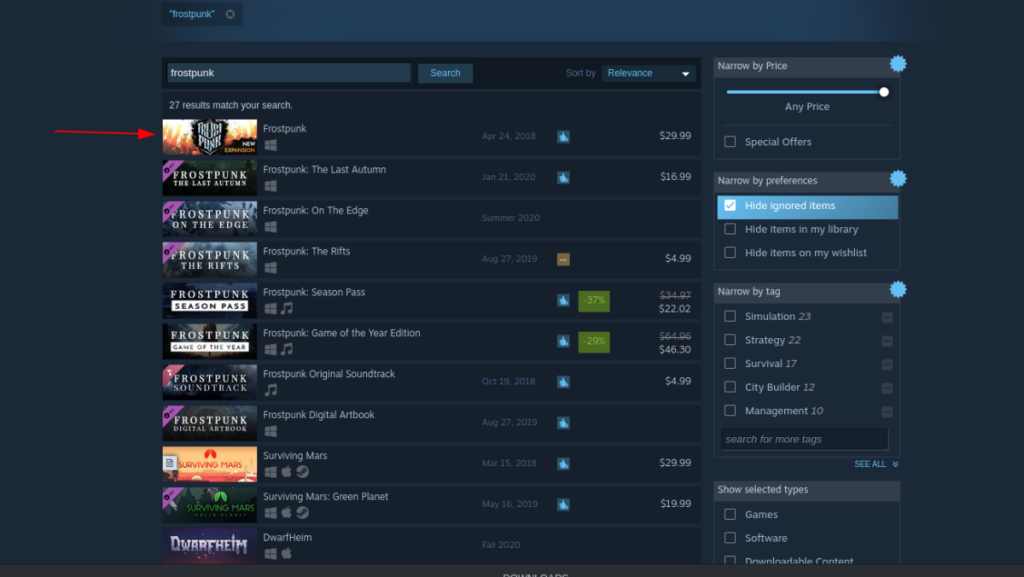
ในผลการค้นหา ให้คลิกที่ "Frostpunk" เพื่อเข้าสู่หน้าหน้าร้าน Frostpunk Steam จากนั้น คลิกที่ “หยิบลงตะกร้า” เพื่อซื้อเกม
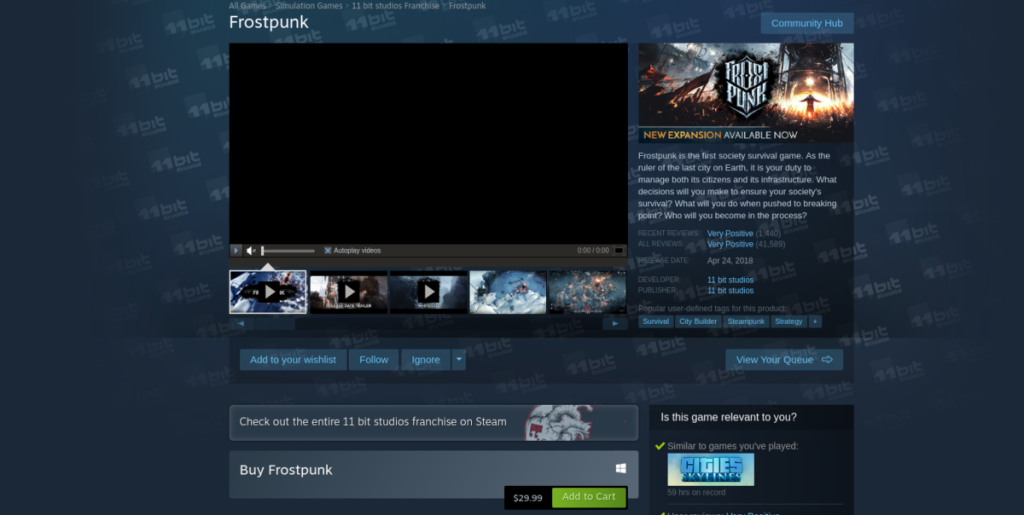
ขั้นตอนที่ 4:หลังจากซื้อ Frostpunk แล้ว ให้ค้นหาปุ่ม “LIBRARY” แล้วคลิกด้วยเมาส์เพื่อเข้าถึงคลังเกม Steam ของคุณ ดูคลังเกมของคุณเพื่อหา "Frostpunk" และคลิกที่มัน
ขั้นตอนที่ 5:ค้นหาปุ่ม "ติดตั้ง" สีน้ำเงินแล้วคลิกเพื่อดาวน์โหลดและติดตั้ง Frostpunk บนพีซี Linux ของคุณ โปรดทราบว่าการดาวน์โหลดนี้ใช้เวลาสักครู่จึงจะเสร็จสมบูรณ์

เมื่อการดาวน์โหลดเสร็จสิ้น ปุ่ม "INSTALL" สีน้ำเงินจะกลายเป็นปุ่ม "PLAY" สีเขียว คลิกเพื่อเริ่มเกม สนุก!
การแก้ไขปัญหา Frostpunk
Frostpunk มีระดับ Gold ใน ProtonDB ซึ่งค่อนข้างดี แต่ไม่สมบูรณ์แบบ ด้วยเหตุนี้ คุณอาจพบปัญหาในการเล่น Frostpunk สำหรับการแก้ไขปัญหาวัตถุประสงค์โปรดตรงไปที่หน้า Frostpunk ProtonDB
ควบคุมคอมพิวเตอร์ในเครือข่ายของคุณได้อย่างง่ายดายด้วย KontrolPack เชื่อมต่อและจัดการคอมพิวเตอร์ที่ใช้ระบบปฏิบัติการต่างๆ ได้อย่างง่ายดาย
คุณต้องการทำงานซ้ำๆ โดยอัตโนมัติหรือไม่? แทนที่จะต้องกดปุ่มซ้ำๆ หลายครั้งด้วยตนเอง จะดีกว่าไหมถ้ามีแอปพลิเคชัน
iDownloade เป็นเครื่องมือข้ามแพลตฟอร์มที่ช่วยให้ผู้ใช้สามารถดาวน์โหลดเนื้อหาที่ไม่มี DRM จากบริการ iPlayer ของ BBC ได้ โดยสามารถดาวน์โหลดวิดีโอทั้งสองในรูปแบบ .mov ได้
เราได้ครอบคลุมคุณลักษณะของ Outlook 2010 ไว้อย่างละเอียดแล้ว แต่เนื่องจากจะไม่เปิดตัวก่อนเดือนมิถุนายน 2010 จึงถึงเวลาที่จะมาดู Thunderbird 3
นานๆ ทีทุกคนก็อยากพักบ้าง ถ้าอยากเล่นเกมสนุกๆ ลองเล่น Flight Gear ดูสิ เป็นเกมโอเพนซอร์สฟรีแบบมัลติแพลตฟอร์ม
MP3 Diags คือเครื่องมือขั้นสุดยอดสำหรับแก้ไขปัญหาในคอลเลกชันเพลงของคุณ สามารถแท็กไฟล์ MP3 ของคุณได้อย่างถูกต้อง เพิ่มปกอัลบั้มที่หายไป และแก้ไข VBR
เช่นเดียวกับ Google Wave, Google Voice ได้สร้างกระแสฮือฮาไปทั่วโลก Google มุ่งมั่นที่จะเปลี่ยนแปลงวิธีการสื่อสารของเรา และนับตั้งแต่นั้นมาก็กำลังกลายเป็น...
มีเครื่องมือมากมายที่ช่วยให้ผู้ใช้ Flickr สามารถดาวน์โหลดรูปภาพคุณภาพสูงได้ แต่มีวิธีดาวน์โหลด Flickr Favorites บ้างไหม? เมื่อเร็ว ๆ นี้เราได้...
การสุ่มตัวอย่างคืออะไร? ตามข้อมูลของ Wikipedia “คือการนำส่วนหนึ่งหรือตัวอย่างจากการบันทึกเสียงหนึ่งมาใช้ซ้ำเป็นเครื่องดนตรีหรือ...
Google Sites เป็นบริการจาก Google ที่ช่วยให้ผู้ใช้โฮสต์เว็บไซต์บนเซิร์ฟเวอร์ของ Google แต่มีปัญหาหนึ่งคือไม่มีตัวเลือกสำรองข้อมูลในตัว



![ดาวน์โหลด FlightGear Flight Simulator ฟรี [สนุกเลย] ดาวน์โหลด FlightGear Flight Simulator ฟรี [สนุกเลย]](https://tips.webtech360.com/resources8/r252/image-7634-0829093738400.jpg)




